الإعلانات
يمكن أن تكون الإشعارات على هاتفك مؤلمة ، خاصة بالنسبة للتطبيقات غير المهمة. من الجيد حظر الإشعارات ، خاصةً في العمل. وجدت الدراسات أن الإشعارات تدمر تركيزك ، حتى لو كانت صفارة صغيرة. في الواقع ، إنه أمر مزعج مثل استخدام هاتفك.
إليك كيفية إيقاف تشغيل الإشعارات على Android تمامًا ، أو إيقاف الإشعارات لتطبيقات محددة. لاحظ أن هذه الخطوات تستند إلى هاتف مزود بنظام Android 8 Oreo. قد تختلف القوائم والإرشادات قليلاً حسب جهازك وإصدار Android.
كيفية إيقاف الإخطارات على الروبوت
يحتوي Android على خيار مضمن لإيقاف تشغيل الإشعارات ، أو السماح فقط لجهات اتصال معينة بالاتصال أو إرسال رسائل نصية. يطلق عليه عدم الإزعاج ، ويمكنك العثور عليه في الإعدادات. سنلقي نظرة على كيفية تشغيله وتخصيص إعدادات "عدم الإزعاج".
هناك أيضًا خيارات لحظر الإشعارات من تطبيقات معينة. يمكنك القيام بكل هذا بدون تطبيقات الطرف الثالث.
قبل الغوص ، تذكر أن بعض الإشعارات مهمة وضرورية. وبالتالي ، ربما لا تريد إيقاف تشغيل جميع الإشعارات. ولكن بينما تحتاج إلى رؤية نص مهم ، ربما لا تحتاج إلى معرفة أن بيع Amazon على عناصر المطبخ اليوم. الى جانب ذلك ، يمكن تعطيل الإخطارات
تساعد في استعادة طاقتك الإبداعية 10 طرق لاستعادة الطاقة الإبداعية الخاصة بك باستخدام التكنولوجياإذا كنت تعاني من إعاقة ذهنية أو إبداعية ، ستساعدك هذه النصائح على استعادة طاقتك الإبداعية بمساعدة التكنولوجيا. اقرأ أكثر .استخدم هذه الأدوات لإيقاف الإشعارات غير المرغوب فيها واستعادة انتباهك.
كيفية تفعيل عدم الإزعاج على الروبوت
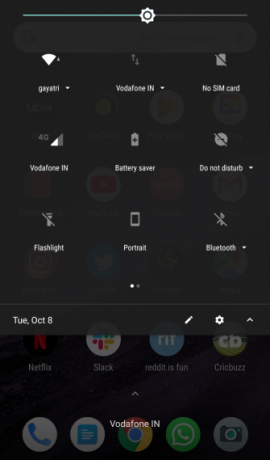
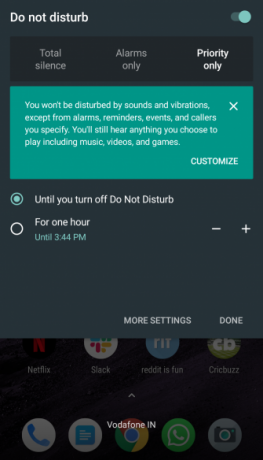
أفضل طريقة لتنشيط وضع "عدم الإزعاج" وإيقاف تشغيل الإشعارات على Android هي من خلال قائمة "الإعدادات السريعة" المنسدلة:
- اسحب الشريط العلوي لأسفل على هاتفك ، واسحبه لأسفل مرة أخرى لإظهار الإعدادات السريعة قائمة طعام. يمكنك أيضًا السحب لأسفل مرة واحدة باستخدام إصبعين للانتقال مباشرة إلى هذه القائمة.
- ابحث وانقر نقرًا سريعًا فوق لا تقاطع.
- أمامك ثلاثة خيارات:
- الصمت التام: يمنع كل الأصوات والاهتزازات.
- المنبهات فقط: يمنع كل شيء باستثناء المنبهات.
- الأولوية فقط: يمنع كل شيء ما عدا المنبهات والتذكيرات والأحداث والمتصلين المهمين. يمكنك تخصيص هذا الخيار الذي سنفحصه في القسم التالي.
- ضمن الوضع الذي تختاره ، عيِّن المدة التي تريد تنشيط "عدم الإزعاج" فيها. قم بضبطه على المؤقت لمدة ساعة أو أكثر ، أو حتى تقوم بإيقاف تشغيله يدويًا.
كيفية تخصيص عدم الإزعاج على الروبوت
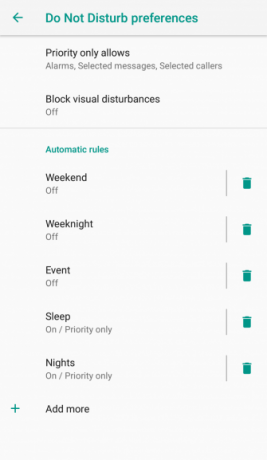
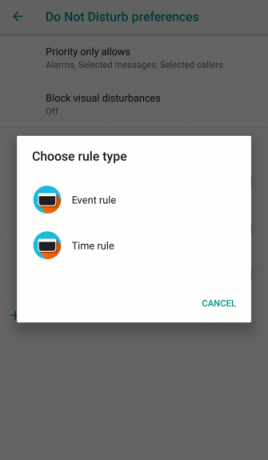
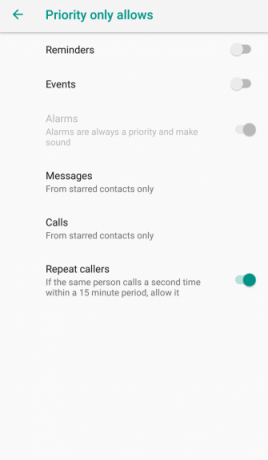
يتيح لك Android تخصيص تفضيلات عدم الإزعاج من خلال قائمة الإعدادات. يمكنك أيضًا إعداده للتشغيل تلقائيًا استنادًا إلى أحداث التقويم أو أوقات الساعة. لتغيير هذا:
- اذهب إلى الإعدادات > صوت > تفضيلات عدم الإزعاج.
- اضغط ل تسمح الأولوية فقط. هنا ، قم بتبديل المفاتيح كما تراه مناسبًا. يمكنك إيقاف التذكيرات والأحداث واختيار من يمكنه الاتصال بك أو مراسلتك: لا أحد, أي واحد, جهات الاتصال فقطأو جهات الاتصال المميزة بنجمة فقط.
- بعد ذلك ، انظر إلى منع الاضطرابات البصرية. هنا ، يمكنك اختيار منع ظهور الإشعارات عند تشغيل الشاشة ، أو منع الإشعارات من تشغيل الشاشة.
- أخيرا ، توجه إلى القواعد التلقائية > أضف المزيد > قاعدة الحدث / الوقت ووضع قاعدة جديدة. هنا ، يمكنك تعيين "عدم الإزعاج" للتنشيط بناءً على أحداث معينة في التقويم الخاص بك أو في وقت أو يوم معين. يمكنك الاختيار من بين الأوضاع الثلاثة نفسها: الأولوية فقط, المنبهات فقطأو صمت تام.
كيفية إيقاف الإشعارات من أي تطبيق في Android
اعتمادًا على إصدار Android الذي تستخدمه ، هناك طريقتان لإيقاف الإشعارات من تطبيق معين بسهولة.
أولاً ، يمكنك تصفح الإعدادات لتخصيص الإشعارات. تعمل هذه الطريقة على كل شيء بدءًا من Android 5 Lollipop وحتى Android 10.
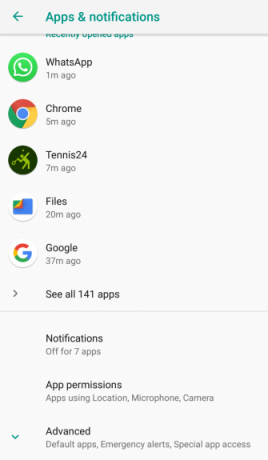
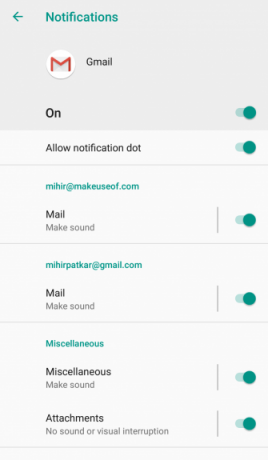
- اذهب إلى الإعدادات > التطبيقات والإشعارات > إشعارات > اشعارات التطبيق.
- هنا ، سترى قائمة بجميع التطبيقات المثبتة على جهاز Android الخاص بك. قم بالتمرير والنقر فوق أي تطبيق تريد تخصيص إشعاراته.
- بعد ذلك ، ستظهر قائمة بجميع أنواع الإشعارات التي يمكن للتطبيق إرسالها. قم بتبديل أو إيقاف تشغيل كل نوع من أنواع الإشعارات حسب الرغبة.
- للتحكم بشكل أدق ، انقر فوق نوع الإشعار ويمكنك تغيير الصوت والاهتزاز والإعدادات الأخرى. يمكنك أيضًا تبديل المفتاح الرئيسي لحظر جميع الإشعارات من هذا التطبيق.
- تحتوي بعض التطبيقات على إشعارات إضافية في إعدادات التطبيقات الخاصة بها. يشار إلى ذلك من قبل الإعدادات الإضافية في التطبيق زر. انقر عليه للوصول إلى إعدادات التطبيق ، وتخصيص المزيد من الإشعارات هناك. من الواضح أن ما تراه يعتمد على التطبيق.
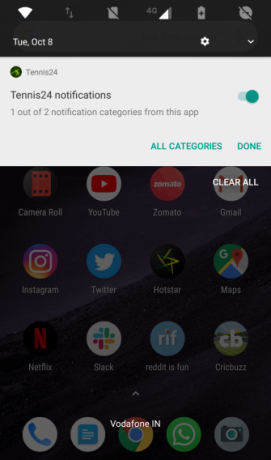
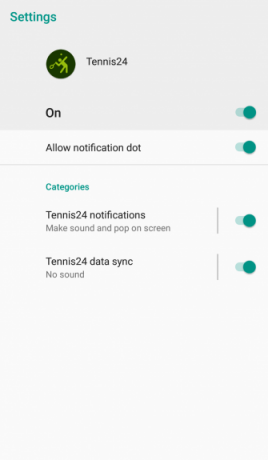
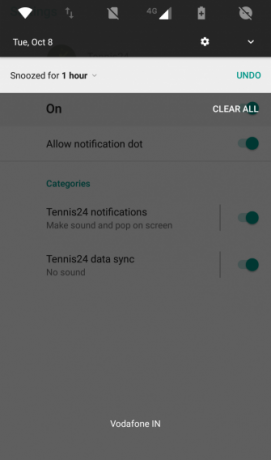
ثانيًا ، يمكنك تغيير إعدادات إشعارات التطبيق عندما يرسل إليك إشعارًا. مثل ما سبق ، يعمل هذا على Android 5 Lollipop من خلال Android 10:
- عندما ترى إشعارًا ، اضغط عليه طويلاً أو اسحبه قليلاً إلى أي من الجانبين للكشف عن رمز ترس الإعدادات ورمز الساعة.
- انقر على رمز الإعدادات المسنن ليتم نقله مباشرة إلى هذا التطبيق في اشعارات التطبيق قائمة طعام.
- من هنا ، اتبع الخطوتين 3 و 4 من الطريقة الأولى.
ملحوظة: رمز الساعة الذي كشفته هو زر غفوة. لا يقوم بإيقاف أو تعطيل الإخطارات. بدلاً من ذلك ، يتيح لك هذا إيقاف الإشعارات مؤقتًا من هذا التطبيق لفترة زمنية محددة.
كيفية إيقاف الإشعارات على Android 4.1 Jelly Bean إلى 4.4 KitKat
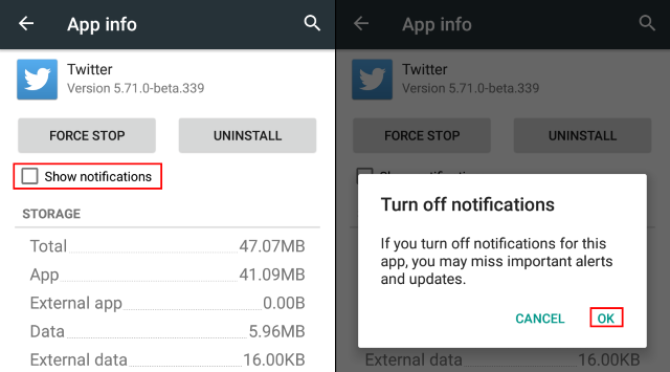
إذا كان لديك هاتف Android أقدم لا يمكنه تشغيل Lollipop ، فلا تقلق. لا يزال بإمكانك حظر الإشعارات على جهازك دون الكثير من الجلبة ، طالما أنك تعمل بنظام التشغيل Android 4.1 Jelly Bean أو الأحدث:
- اذهب إلى الإعدادات > تطبيقات.
- انقر على التطبيق الذي تريد إيقاف الإشعارات غير المرغوب فيها.
- قم بإلغاء تحديد المربع لـ إظهار الإخطارات.
كيفية إيقاف الإخطارات على Android 4.0 Ice Cream Sandwich أو أقدم
للأسف ، لا توجد طريقة لتعطيل الإشعارات من أحد التطبيقات في الإصدارات القديمة من Android. إذا كان لديك جهاز قديم للغاية ، فستحتاج إما إلى ترقية هاتفك أو تثبيت ROM مخصص لنظام Android كيفية تثبيت ROM مخصص على جهاز Android الخاص بكهل أنت مستعد لتنشيط هاتفك أو جهازك اللوحي الذي يعمل بنظام Android؟ يعد تثبيت ROM مخصص هو أفضل طريقة للقيام بذلك - تشغيله بأداء وميزات أفضل. اقرأ أكثر للحصول على هذه الوظيفة.
كيفية إيقاف إخطارات قفل الشاشة على Android
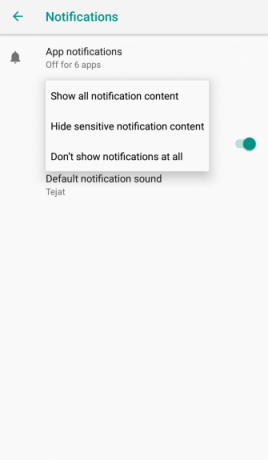
للتأكد من أن شاشة القفل لا تعرض أي إشعارات في Android ، قم بما يلي:
- اذهب إلى الإعدادات > التطبيقات والإشعارات > إشعارات.
- صنبور على شاشة القفل و اختار لا تعرض إشعارات على الإطلاق.
- إذا كنت تفضل ، يمكنك أن تختار إخفاء محتوى الإعلام الحساس. سيُعلمك هذا ، على سبيل المثال ، بأن لديك رسالة نصية جديدة ، ولكن لن تُظهر مصدرها أو ما تقوله الرسالة.
كيفية استرداد الإخطارات المرفوضة
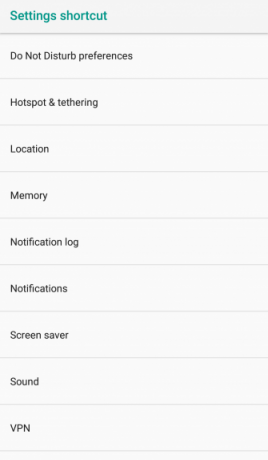
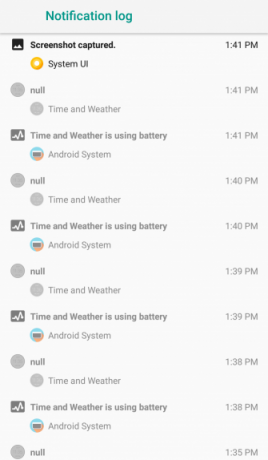
إذا مسحت جميع الإشعارات عن طريق الخطأ ، أو فاتتك عنصرًا مهمًا ، فيمكنك استعادته. يتيح لك Android تحقيق ذلك باستخدام أداة بسيطة تعرض سجل الإشعارات بالكامل:
- انقر مع الاستمرار في أي مكان على الشاشة الرئيسية لإحضار الحاجيات الحوار.
- صنبور الاختصار > اختصار الإعدادات > سجل الإشعارات. في بعض إصدارات Android ، قد تضطر إلى تحديد الإعدادات القطعة أولا.
- سترى جديدة سجل الإشعارات رمز على الشاشة الرئيسية. انقر على هذا لعرض سجل الإشعارات بالكامل.
- انقر على أي تطبيق في هذه القائمة ، وسيتم نقلك إلى إدخال الإعدادات الخاصة به.
عندما لا يمكنك تعطيل تحديد الإخطارات
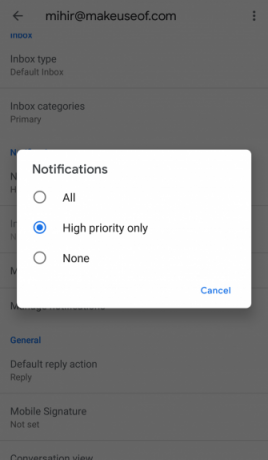
للأسف ، تعتمد الإشعارات التي يمكنك أو لا يمكنك تعطيلها على التطبيق. منذ قدم Android 8 Oreo قنوات الإعلام جميع الطرق الجديدة لاستخدام الإشعارات في Android 8.0 Oreoتعد قنوات إعلام Android 8.0 Oreo طريقة جديدة فعالة للتأكد من أن هاتفك ينبهك فقط بالمعلومات ذات الأولوية. إليك كل شيء عن الطريقة التي تغيرت بها الإشعارات في Oreo. اقرأ أكثر ، تم تحديث معظم التطبيقات لدعم خيارات الإشعارات المخصصة لأنواع مختلفة من التنبيهات. ومع ذلك ، لا يزال لدى البعض خيار الكل أو لا شيء.
إذا كنت لا ترى خيارات الإشعار التي تريدها ، فقد يكون من المفيد التواصل مع المطور وطلب إضافة هذه الوظيفة إلى التطبيق.
قم بالمزيد مع إشعارات Android
يمكنك إيقاف تشغيل الإشعارات المزعجة التي تزعجك ، وكذلك استخدام هذه الأدوات المساعدة لجعل إشعارات Android أكثر كفاءة. من خلال تعيين نغمات رنين وتنبيهات مخصصة لقنوات الإشعارات المختلفة ، يمكنك جعلها أفضل من أي وقت مضى.
الإخطارات رائعة إذا كنت تعرف ماذا تفعل بها. بصرف النظر عن الميزات المدمجة ، هناك تطبيقات من جهات خارجية تتيح لك القيام بالمزيد ، مثل الردود الذكية والاختصارات السريعة. وهنا عدد قليل التطبيقات والحيل لإتقان إشعارات Android السيطرة على إخطارات الروبوت الخاص بك مع هذه التطبيقات والحيل 11السيطرة على الإخطارات الخاصة بك على الروبوت. نوضح لك كيفية إسكات الإشعارات ومراجعتها لاحقًا وغير ذلك الكثير. اقرأ أكثر .
يكتب ميهير باتكار عن التكنولوجيا والإنتاجية عندما لا يشاهد مشاهدة إعادة التشغيل.


